Spotify je jednou z nejčastěji využívaných streamovacích služeb hudby světě. Co ale dělat, když Spotify přestane fungovat? Chcete-li se vrátit k poslechu hudby, musíte problém s jeho nefunkčností vyřešit. Níže vám ukážeme jak na to.
Příčiny, že vám Spotify nefunguje
Existuje mnoho důvodů, proč Spotify nemusí fungovat. Mezi nejběžnější patří:
- Problémy připojení k internetu
- Chyba aplikace
- Problémy s připojením Bluetooth
- Výpadky na konci Spotify
- Chybí aktualizace
Základní kroky pro řešení potíží se Spotify
Než se budete hlouběji zabývat řešením problémů se službou streamování hudby, začněte s těmito základními kroky, které mohou vyřešit celou řadu problémů s aplikací:
- Restartujte zařízení: Restartování zařízení je prvním krokem, který můžete podniknout při jakémkoli problému s jakoukoli aplikací ve vašem zařízení.
- Restartujte připojení Spotify: Po restartování zařízení otevřete aplikaci nebo službu Spotify a zkontrolujte, zda problém přetrvává.
Pokud Spotify stále odmítá spolupracovat, ale jiné webové stránky jsou funkční, je čas přejít k dalším krokům pro vyřešení daných problémů.
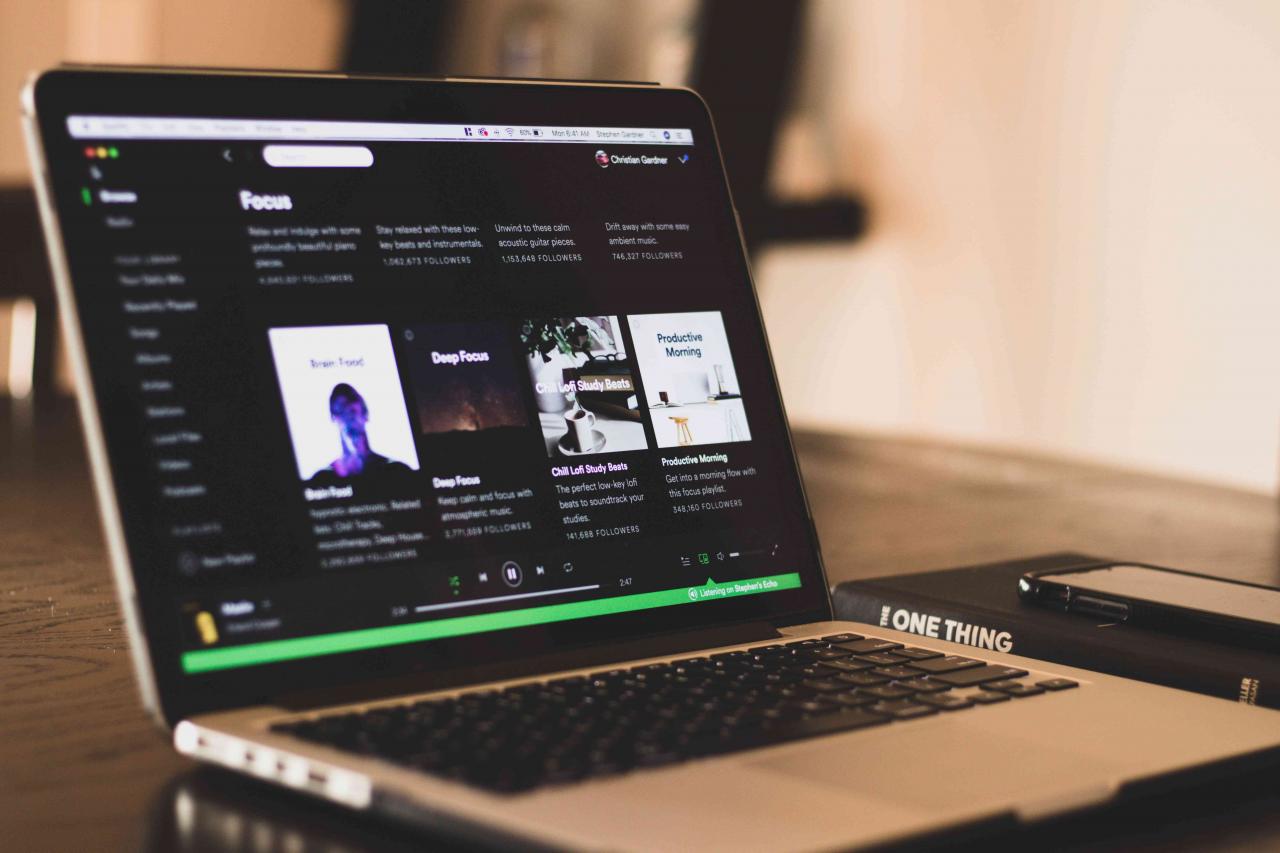
sgcdesignso / Unsplash
Jak opravit chyby ve streamování na Spotify
"Chyba, jsi offline" je nejběžnější chybou, se kterou se uživatelé Spotify v aplikaci setkají. Velmi často se také stává, že se zobrazí chybová zpráva "Nelze přehrát aktuální stopu". Tyto problémy jsou běžnými chybami ve streamování na Spotify a vyžadují stejné kroky pro řešení potíží.
- Zkontrolujte připojení k internetu. Chybné připojení k síti může způsobit tuto offline chybu. Ujistěte se, že jste připojeni k internetu, a spusťte Spotify znovu.
- Zkontrolujte stav Spotify. Pokud Spotify nefunguje ani u ostatních, může se zobrazit offline chyba. Navštivte web, jako je například DownDetector, a zkontrolujte stav Spotify.Můžete také navštívit oficiální Twitter účet Spotify, abyste zjistili bližší a aktuální aktualizace.
- Aktualizujte aplikaci Spotify. Pokud vaše zařízení neaktualizuje aplikace automaticky, zjistěte, zda Spotify náhodou nepotřebuje nejnovější aktualizaci. Někdy mohou se staršími verzemi nastat problémy kvůli chybám, které opravují až novější aktualizace.
Obnovte nastavení sítě. Pokud nic z toho nepomáhá, možná budete muset resetovat nastavení sítě.
Obnovením nastavení sítě odeberete ze zařízení všechna nastavení sítě. Přestože by se zařízení mělo automaticky znovu připojit, pro snadnější resetování si raději uložte informace o síti.
Jak opravit problémy se zvukem na Spotify
Seká se vaše hudba? Slyšíte šumění nebo nefunguje správně? Neslyšíte žádný zvuk vycházející ze zařízení, přestože Spotify ukazuje přehrávání hudby? Existuje několik kroků pro řešení potíží, které můžete vyzkoušet.
- Připojte zařízení Bluetooth. Zkontrolujte, zda jste dostatečně blízko, aby se vaše Bluetooth sluchátka (nebo reproduktor) mohli připojit.
- Zkontrolujte, zda nejsou ve sluchátkách nečistoty. Pokud ve sluchátkách existují překážky, může to způsobit špatný zvuk. Očistěte je měkkým hadříkem a zkuste to znovu. Pokud jsou vaše sluchátka rozbitá, je pravděpodobné, že hudba nebude přehrávána čistě a kvalitně.
- Zakažte hardwarovou akceleraci. Při použití počítače se toto nastavení používá, aby pomohl slabšímu hardwaru v zařízení držet krok se streamováním. Jeho deaktivací můžete vyřešit problémy se zvukem.
-
Zastavte Spotify v přehrávání skladeb se stejnou hlasitostí. Pokud používáte počítač, vypněte nastavení Přehrávejte všechny skladby se stejnou hlasitostí. Jakmile nastavení vypnete, připojte se znovu, abyste zjistili, zda je kvalita zvuku lepší.
- Odinstalujte a znovu nainstalujte Spotify. Odinstalujte a znovu nainstalujte aplikaci. Nová instalace může opravit jakoukoli neznámou chybu v aplikaci, která způsobila problémy se zvukem.
Jak opravit skladby, které se nestahují na Spotify
Spotify umožňuje uživatelům stahovat hudbu pro offline poslech. Nedaří se vám stáhnout seznam skladeb nebo skladbu? Existuje několik věcí, které můžete vyzkoušet.
Podle Spotify nejsou podcasty a alba k dispozici ke stažení na ploše.
- Zkontrolujte síťové připojení. Abyste mohli stahovat skladby ze Spotify, musíte být připojeni k internetu.
- Zkontrolujte paměť zařízení. Pokud je v zařízení nedostatek paměti, Spotify do něj nemůže stáhnout žádné skladby. Chcete-li pokračovat ve stahování hudby, odstraňte nepoužívané aplikace nebo data.
- Ujistěte se, že nemáte více než pět zařízení využívajících Spotify. V současné době můžete na účet Spotify stahovat skladby pouze do pěti zařízení. Chcete-li pokračovat, odeberte některé z nich.
Nefunguje vám stahování? Abyste udrželi svůj Premium účet aktivní, musíte být online a používat Spotify alespoň jednou za 30 dní. Pokud tak neučiníte, vaše stáhnuté skladby budou odstraněny.
Jak najít chybějící seznam skladeb na Spotify
Chybí vám váš oblíbený seznam skladeb? Pokud ano, nepanikařte. Místo toho vyzkoušejte tyto kroky pro řešení potíží.
- Zkontrolujte svůj účet. Pokud máte více Spotify účtů, můžete být přihlášeni k tomu nesprávnému. Odhlaste se, znovu se přihlaste a vyhledejte svůj seznam skladeb.Vytvořili jste nový účet propojením s Facebookem? Pokud ano, přihlaste se pomocí Facebooku a vyhledejte daný účet.
- Obnovte odstraněný seznam skladeb. Pokud jste omylem smazali seznam skladeb, můžete jej získat zpět. Spotify pro případ potřeby zálohuje všechny seznamy skladeb, které si vytvoříte.Nejste si jisti, zda máte jiný účet? Spotify vám může pomoci. Navštivte jejich sekci Nápověda k účtu a získejte jejich pomoc.
Pokud nemůžete problém vyřešit, příčinou může být chyba, která prochází vyšetřováním Spotify. Aktualizace najdete v komunitě Spotify's Ongoing Issues.